Visual Studio エディターでさまざまなコンピューター言語の読み取りと移動をサポートする方法と、他の言語に対する Visual Studio エディターのサポートを追加する方法について説明します。
構文の色付け、ステートメントの補完機能、およびナビゲート機能のサポート
構文の色付け、ステートメントの入力候補 (IntelliSense とも呼ばれます)、 Navigate To などの Visual Studio エディターの機能は、コードの記述、読み取り、編集をより簡単に行うのに役立ちます。 次のスクリーンショットは、Visual Studio で Perl スクリプトを編集する例を示しています。 構文は自動的に色分けされます。 たとえば、コード内の注釈は緑色、コードは黒、パスは赤、ステートメントは青です。 Visual Studio エディターは、サポートされている任意の言語に構文の色付けを自動的に適用します。 さらに、既知の言語キーワードまたはオブジェクトの入力を開始すると、ステートメント補完によって使用可能なステートメントとオブジェクトの一覧が表示されます。 ステートメント補完は、コードをより迅速かつ簡単に記述するのに役立ちます。
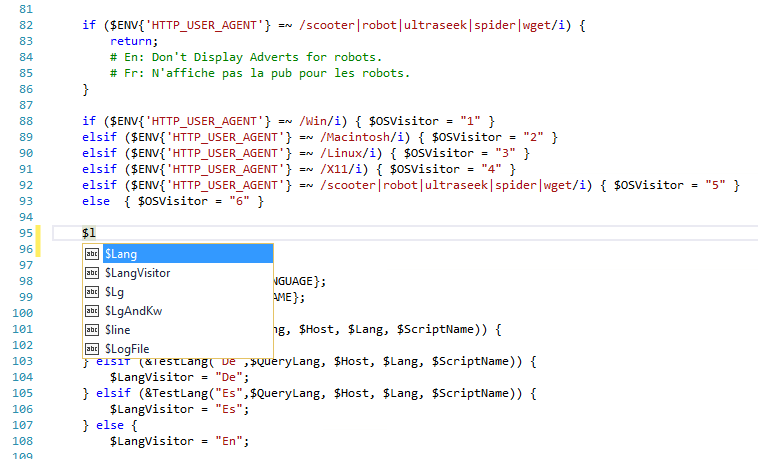
Visual Studio では現在、TextMate 文法を使用した次の言語に対する構文の色分けと基本的なステートメント補完機能のサポートが提供されています。 ただし、お気に入りの言語がテーブルにない場合は、追加しても問題ありません。
- コウモリ
- F#
- ジャワ
- マークダウン
- 錆
- Visual Basic
- Clojure
- 行け
- JavaDoc
- Objective-C
- ShaderLab
- C#
- CMake
- グルービー
- JSON(ジェイソン)
- Perl
- ShellScript
- Visual C++
- CoffeeScript
- HTML
- 少ない
- Python(プログラミング言語)
- SQL
- VBNet
- CSS
- INI
- LUA
- R
- スウィフト
- XML
- ドッカー
- 翡翠
- 作る
- ルビー
- TypeScript
- YAML
構文の色付けと基本的なステートメント補完に加えて、Visual Studio には Navigate To という機能もあります。 この機能を使用すると、コード ファイル、ファイル パス、およびコード シンボルをすばやく検索できます。 Visual Studio では、次の言語に対する Navigate To のサポートが提供されます。
- C#
- C++
- TypeScript
- JavaScript
- Visual Basic
- 行け
- ジャワ
- PHP
これらのファイルの種類はすべて、特定の言語のサポートがまだインストールされていない場合でも、前述の機能を備えています。 一部の言語に特化したサポートをインストールすると、IntelliSense や電球などのその他の高度な言語機能など、追加の言語サポートが提供される場合があります。
サポートされていない言語のサポートを追加する
Visual Studio では、 TextMate 文法を使用してエディターで言語サポートを提供します。 お気に入りのプログラミング言語が Visual Studio エディターで現在サポートされていない場合は、まず Web を検索します。言語の TextMate バンドルが既に存在する可能性があります。 ただし、見つからない場合は、言語文法とスニペット用の TextMate バンドル モデルを作成することで、自分でサポートを追加できます。
Visual Studio 用の新しい TextMate 文法を次のフォルダーに追加します。
\.vs\Extensions の%userprofile%
Windows では、 %userprofile% はパス c:\Users\<user name> に解決されます。 Extensions フォルダーがシステムに存在しない場合は、作成する必要があります。 フォルダーが既に存在する場合は非表示になります。
この基本パスの下に、次のフォルダーが状況に該当する場合は追加します。
| フォルダー名 | 説明 |
|---|---|
| \ <言語名> | 言語フォルダー。 <言語名>言語の名前に置き換えます。 たとえば、 \Matlab です。 |
| \構文 | 文法フォルダー。 Matlab.json.json言語の文法ファイルが含まれています。 |
| \スニペット | スニペット フォルダー。 言語のスニペットが含まれています。 |
Windows では、 %userprofile% はパス c:\Users\<user name> に解決されます。 拡張機能フォルダーがシステムに存在しない場合は、作成する必要があります。 フォルダーが既に存在する場合は非表示になります。
ヒント
エディターでファイルを開いている場合は、TextMate 文法を追加した後で構文の強調表示を確認するために、ファイルを閉じて再度開く必要があります。
TextMate 文法を作成する方法の詳細については、「TextMate - TextMate バンドルの言語文法とカスタム テーマを作成する方法に関する TextMate - 言語文法とノートの概要」を参照してください。